Робота з прихованими секціями диска
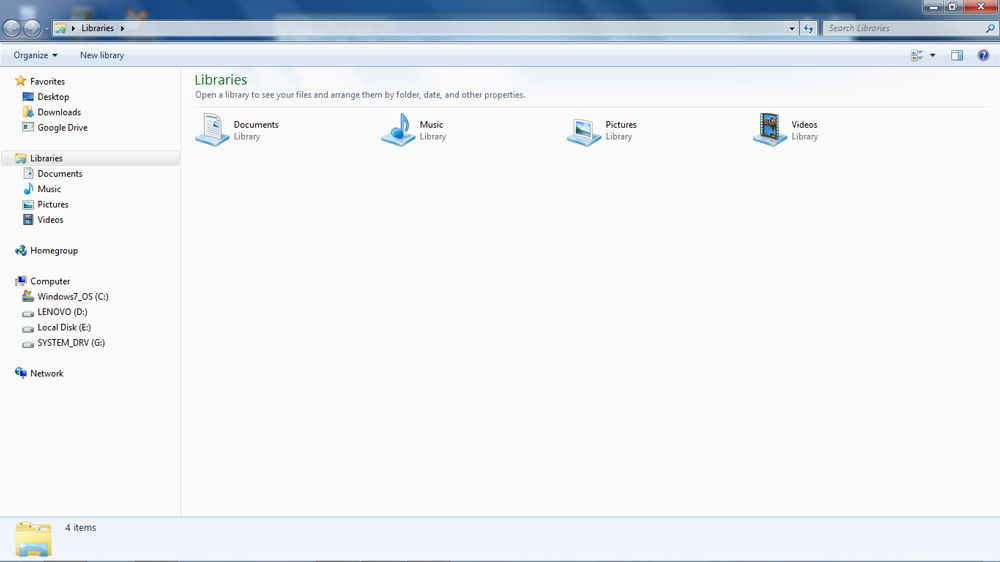
- 906
- 169
- Chris Schmeler
Вступ
Усі останні версії операційної системи Windows під час встановлення створюють спеціальний прихований розділ. Ви можете помітити це, вибираючи розділ роздільника, і особливо, коли він створений. Крім того, ця інформація відображається в утиліті управління дисками. Якщо в двох словах, це особливе місце для Windows, яке зарезервовано системою для реставрації. Як переглянути його вміст на ноутбуці чи комп’ютері? Чи може це зробити його відкритим? Як самостійно створити прихований розділ жорсткого диска? Про все це в нашому огляді.
Що таке прихований розділ
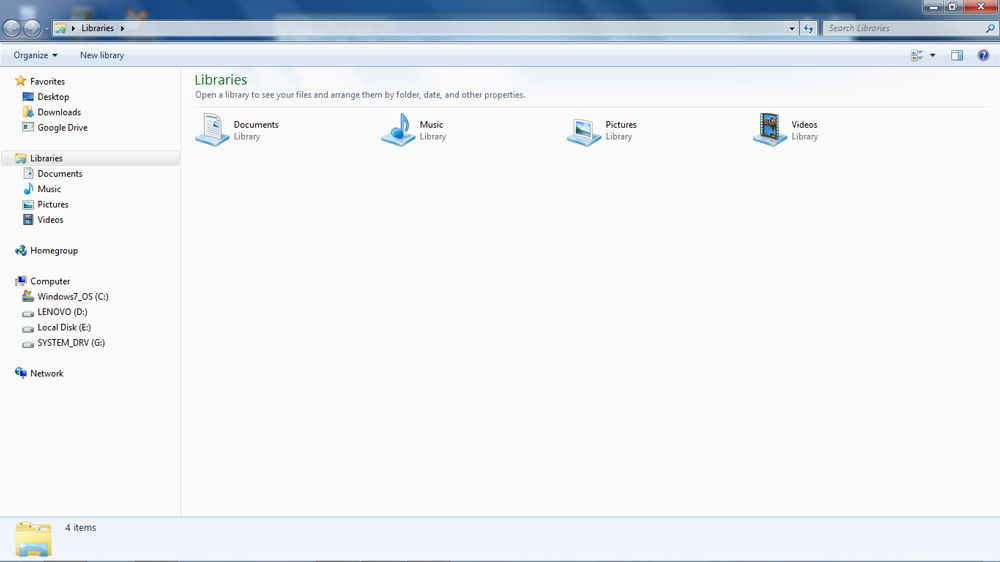
Ви можете приховати свої секретні файли в прихованому розділі, і ніхто їх не знайде
Якщо ви використовуєте комп’ютер лише для відтворення або перегляду фільмів та читання сайтів в Інтернеті, ця тема може не знадобитися. Якщо ви використовуєте його глибше і часто заглиблюєтесь у тонкощі його налаштувань та роботи, рано чи пізно ви потрапите в утиліту управління дисками, де ви знайдете прихований розділ жорсткого диска, місце якого зарезервовано для реставрації. Що найцікавіше, місце зайняте, а привід не відображається в провіднику Windows.
Основна мета - зберігати необхідні файли для відновлення резерву комп'ютера. Але ні в якому разі не слід заплутати їх із зображенням реставрації, оскільки його розмір буде значно більшим від 100 до 500 мегабайт, залежно від версії Windows. Чим більше операційна, тим більше місця займається. Крім того, самі виробники, особливо ноутбуки, можуть постачати свої пристрої невеликою прихованою секцією, щоб небобратично опустити до заводських установок з можливістю відновлення. Таким чином, на кожному ноутбуці відображатимуться два приховані томи: система зарезервована та відновлена. Найчастіше їх обсяг буде практично однаковим.
Що така можливість дає звичайному користувачеві?
- По -перше, дані прихованого обсягу зберігаються окремо від публічних файлів, тому різні операції з файлами та накопичувачами, наприклад, форматуванням або стисненням, не можуть впливати на них. У зв'язку з цим ви можете уникнути деяких помилок, пов'язаних з Windows, а також з певними знаннями та навичками, набагато простіше відновити операційну систему замість її перевстановлення.
- По -друге, наявність таких прихованих розділів для відновлення допоможе вирішити проблему з одночасною роботою кількох операцій.
- По -третє, найважливіші процеси будуть надійно захищені від дій недосвідчених користувачів. Наприклад, у Windows 7 завантажувач зберігався на системному диску, і тому його можна було легко усунути, що призвело до втрати продуктивності комп'ютера. Тепер, щоб зробити це, вам потрібно спробувати ретельно, оскільки ці файли зберігаються в розділі "Відповідно до системи".
- І нарешті, якщо ви переживаєте за безпеку деяких файлів та документів, ви можете приховати певні томи в налаштуваннях; Таким чином, зловмисник або просто занадто цікавий товариш не зможе отримати доступ або випадково видалити важливі дані.
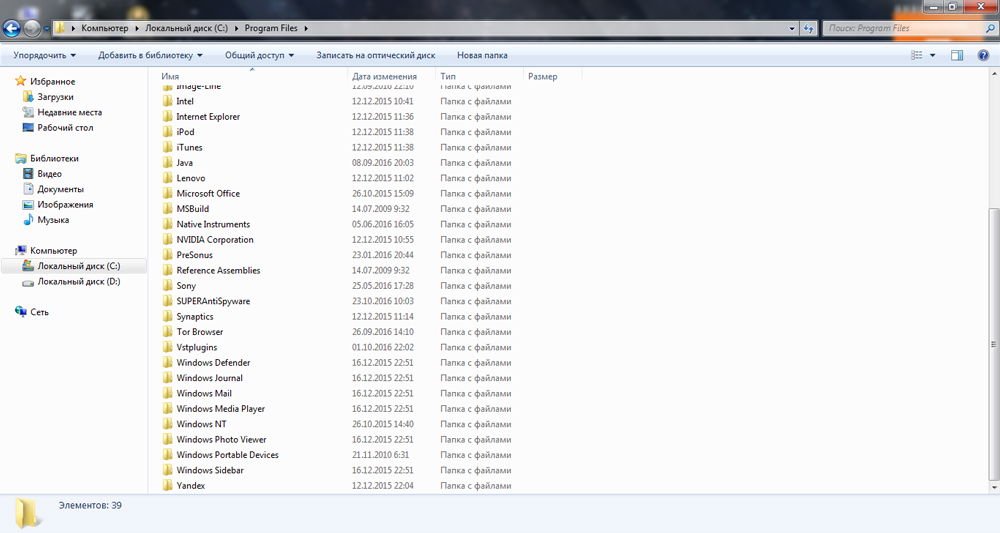
Як знайти прихований розділ системи
Ви можете знайти існуючий прихований розділ накопичувача досить просто. Для цього вам потрібно запустити вбудовану утиліту для управління дисками, з якою ви можете переглянути всю необхідну інформацію та виконати необхідні операції. Як потрапити в це?
- У Windows 10 або 8 на кнопці запуску натисніть кнопкою правої миші та виберіть "Управління дисками".
- У старих версіях натисніть кнопку «Пуск - комп’ютер - права - миша -Button - керування - управління приводом.
- На всіх версіях натисніть Win + R, а потім скопіюйте звідси та вставте Diskmgmt у пошуковий рядок.MSC.
Після початку утиліти ви побачите щонайменше 4 рядки: диски C і D, розділ відновлення та зарезервовані системою. Кожен з них може мати такі атрибути:
- Система - розділ, який містить файли, необхідні для завантаження, та нормальної роботи системи;
- Активний - BIOS визначає його як черевик;
- Головний розділ - дозволяє вам вийти на розміщення системних файлів та завантажувати його.
Якщо з першими двома зрозумілими, то з "розділом реставрації" та "зарезервованим системою" варто це зрозуміти більш детально. У першому випадку він відображатиметься лише в утиліті управління дисками, і неможливо зробити це з видимими стандартними засобами. Ви можете відкрити другий з них, просто призначивши йому лист, після чого він буде відображатися в диригенті.
Як створити прихований розділ
З автоматичним створенням під час встановлення системи
Встановлюючи Windows з нуля, ви можете створити прихований розділ відновлення. У нових версіях ОС вона буде створена автоматично. Для цього необхідно виконати ряд умов:
- Встановлення із зовнішнього середовища (диск, флеш -накопичувач).
- Не більше трьох створених томів; В іншому випадку файли будуть скопійовані в існуючий активний розділ.
- Верхній розділ розділу, де проводиться установка.
- Пити привід з нуля, а не встановлення в існуючому розділі.
Досягнувши етапу вибору місця встановлення, відформатуйте побудований привід, після чого потрібно видалити всі існуючі розділи, а потім створити щонайменше два нові, які з часом будуть відображені як диск C або D. Якщо ви хочете приховати дуже важливу інформацію від сторонніх очей, радимо створити три томи, один з яких матиме не дуже великий розмір, наприклад, 25-30 гігабайт. Майже у всіх випадках ви можете помітити, як перший у списку буде "зарезервований системою" з обсягом від 100 до 500 мегабайт. Що найцікавіше, ви можете видалити цей розділ під час перевстановлення, але він буде створений знову. Якщо ви видалите лише диск C або D і відкладіть прихований розділ на місці, то дані будуть записані в існуючий том "відповідають системі". Якщо ви хочете зберегти дані на диску D та не видаляти існуючі томи, інформація також буде перезаписана у прихований розділ.
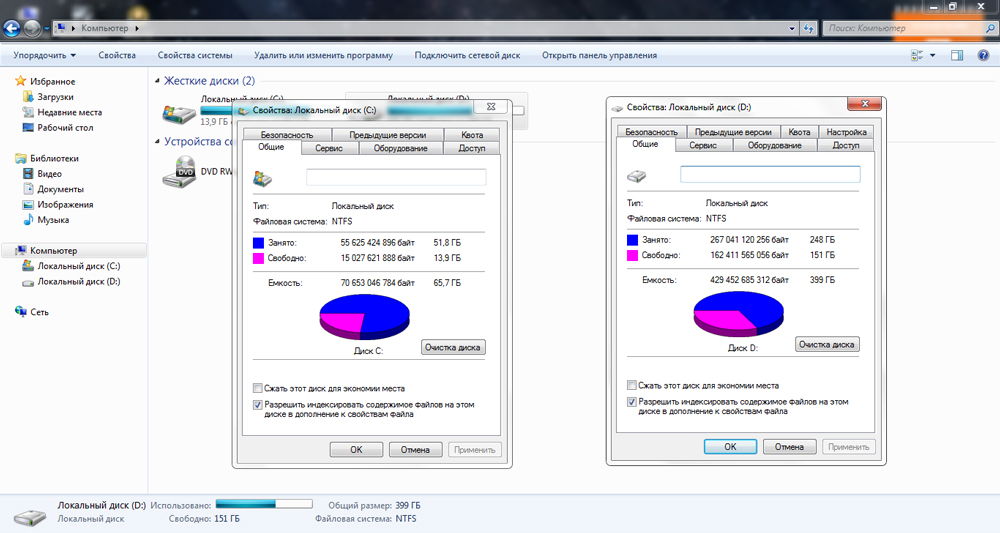
Виходячи з утиліти "Диски управління", ви можете побачити як основні томи, так і приховані. Щоб приховати потрібний розділ:
- Клацніть правою кнопкою миші на необхідному та виберіть "Змінити літею або шлях на диск".
- У вікні, що відкривається, введіть курсор на букву та виберіть "Видалити".
Тепер цей привід не відображатиметься в провіднику, оскільки він прихований.
Якщо під час встановлення прихована секція не була створена
Наприклад, ви використовували комп’ютер і з часом розуміли, що вам потрібно створити новий розділ жорсткого диска. Але неможливо зробити цей стандартний засіб вікон. Тому ми рекомендуємо використовувати чудову програму директора Disk Acronis. За допомогою його допомоги ви можете виконувати майже будь -які операції з жорстким диска: змінити розмір, розділити, копіювати, клон, поєднувати обсяги, зробити їх прихованими та багато іншого. Програма коштує грошей, і це багато, але вона того варта. Крім того, зрікання рідко виникне в нашій свідомості, якщо ви використовуєте піратську копію. Отже, пошук та встановлення програми директора Disk Acronis, дотримуйтесь таких дій:
- Перш за все, вам потрібно відкрити основне вікно програми, де ви побачите список усіх своїх томів, включаючи розділ відновлення та "зарезервовані системою".
- Виберіть гучність, яку ви хочете змінити, натиснувши на нього один раз.
- У лівому стовпці ви побачите список операцій, які можна виконати за допомогою виділеного тома.
- Виберіть "Розділіть гучність", після чого розпочнеться вікно розподілу вікна на жорсткому диску.
- Введіть розмір кожного з томів вручну або автоматично, переміщуючи нахил коригування.
- Зачекайте кінця операції та натисніть кнопку "Застосувати операції з очікуванням".
- При необхідності перезавантажте комп'ютер.
- Далі ви повинні повторно відкрити програму та виділити потрібну вам потрібну.
- Виберіть "Зробити прихований", після чого він не відображатиметься в провіднику.
Таким чином, ви можете змінити необхідні розділи та зробити їх прихованими, коли вам це потрібно.
Висновок
Як бачите, створити розділ прихованого диска абсолютно просто, вам просто потрібно виконати кілька простих операцій. Тим не менш, якщо у вас є питання щодо тонкощів процедури або про те, що розділ "зарезервований системою", встановіть їх у коментарі.
- « Прошивка PSP або миготіння
- Деякі параметри контролюються вашою організацією в Windows - що означає це повідомлення та як його видалити? »

